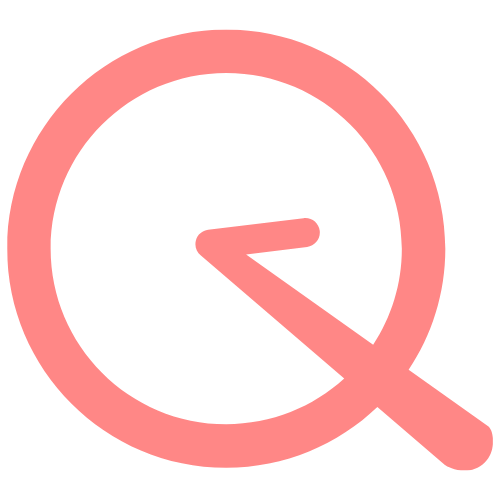目次
【共通】
ご購入はプラン・料金ページからお願いします。以下にご購入の流れをご説明します。
- 有料プランは月間PV数により価格が異なります。
月間30万PVまでの方は、「一般」タブよりプランをお選びください。
月間30万PV以上の方は、「エンタープライズ」タブよりお問い合わせください。
また、すべてのプランで年払いと月払いが選べます。
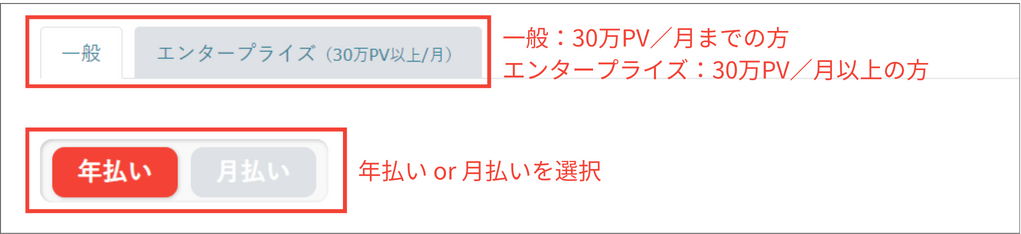
- 月間PV数と必要な機能をご確認のうえ、プランをお選びください。
月間1000PVまでの「フリープラン」、月間10万PVまでの「ライトプラン」、月間30万PVまでの「プロプラン」があります。
【月間1000PVまで】
- 「一般」タブを選択し、フリープランの下にある「インストール」ボタンを押してください。
- WordPress管理画面から無料プラグインをインストールする手順が記載されていますので、ご確認のうえインストールしてください。
【月間30万PVまで】
- 「一般」タブで年払いか月払いかを選択し、ご希望のプランの下にある「アップグレード」ボタンを押してください。
・「ライト」:月間10万PVまで
・「プロ」:月間30万PVまで
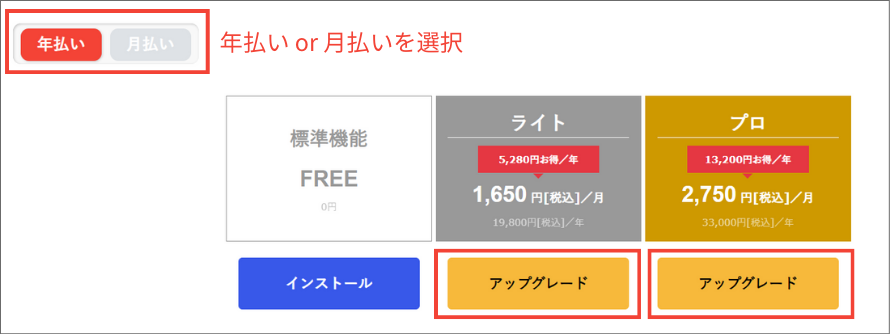
- 商品がカートに入りますので、必要なドメイン数を入力し「無料トライアルから始める」ボタンを押してください。
※「ライト」と「プロ」を同時購入することはできませんのでご注意ください。
※4ドメイン以上をご希望の場合は、ボリューム割引がございます。ぜひお問い合わせください。
※既に有料プランをご利用中の方で、プラン変更をご希望の場合は、サポートサイトよりお申込みください。
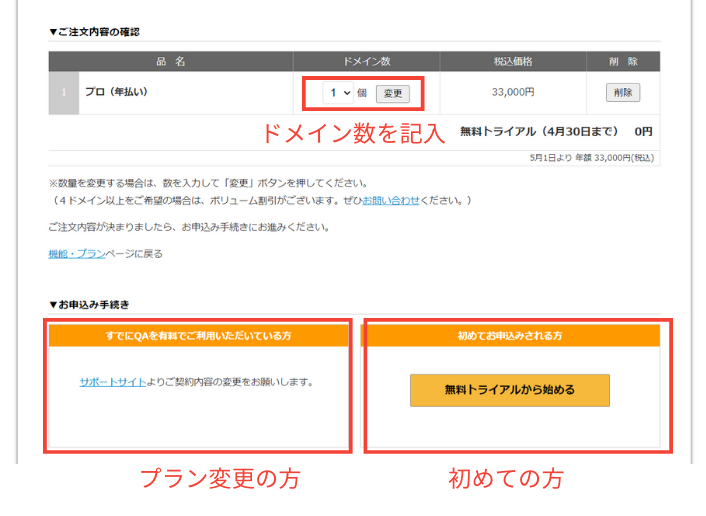
- 必要事項をご記入のうえ、画面の指示通りに進めますと購入手続き完了となります。
- 登録いただいたメールアドレス宛にライセンスキーをお送りします。
- WordPress管理画面 → QA Analytics → ライセンス認証で、ライセンスキーと登録いただいたメールアドレスを入力して認証を行ってください。
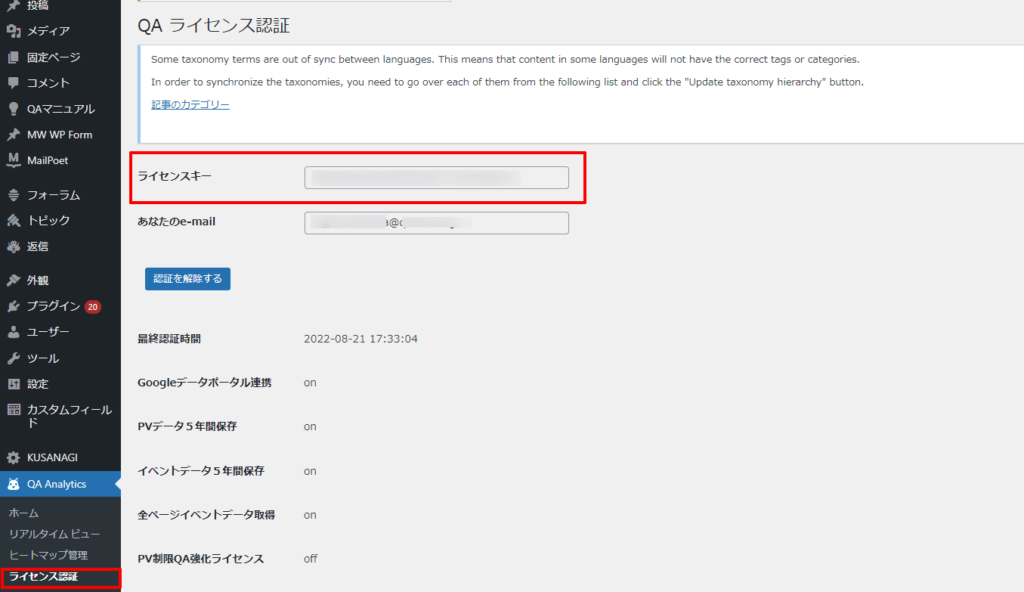
- これでアップグレードは完了です。
【月間30万PV以上】
- お客様環境の確認やサポートのご説明等が必要となります。こちらからお問い合わせください。
- お問い合わせいただきましたら、日程を調整しオンライン等でお打ち合わせを行います。
- お打ち合わせいたしました内容で御見積およびご提案をいたします。